Grâce à cette fonctionnalité révolutionnaire, vous pouvez désormais élaborer l'ensemble du programme de votre événement avec facilité et flexibilité. Cette fonctionnalité vous permet de créer un programme qui correspond parfaitement à vos besoins, que vous préfériez partir de zéro ou le générer à partir de sessions existantes dans le backend.
Pour commencer
Naviguez vers Contenu > Site web > Pages > Ajouter une page et cliquez sur Programme pour créer votre programme.
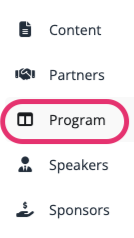
Commencez par définir le titre et l'URL de la page, puis cliquez sur Enregistrer pour accéder au générateur de programme. Comme pour les autres pages du site web, vous pouvez choisir une image de couverture, ajouter une description et afficher le programme sur la page d'accueil du site web de votre événement.
Le créateur de programme vous permet de concevoir votre programme en toute facilité. Créez des pistes et faites-y glisser les sessions depuis le menu de gauche. Vous pouvez ajouter, supprimer, réorganiser ou dupliquer des pistes et des sessions et en inclure autant que nécessaire. Utilisez le bouton à 3 points pour modifier, dupliquer ou supprimer vos pistes et vos sessions.

Les visiteurs du site web auront la possibilité de naviguer entre les pistes et de s'engager dans les diverses offres du programme.
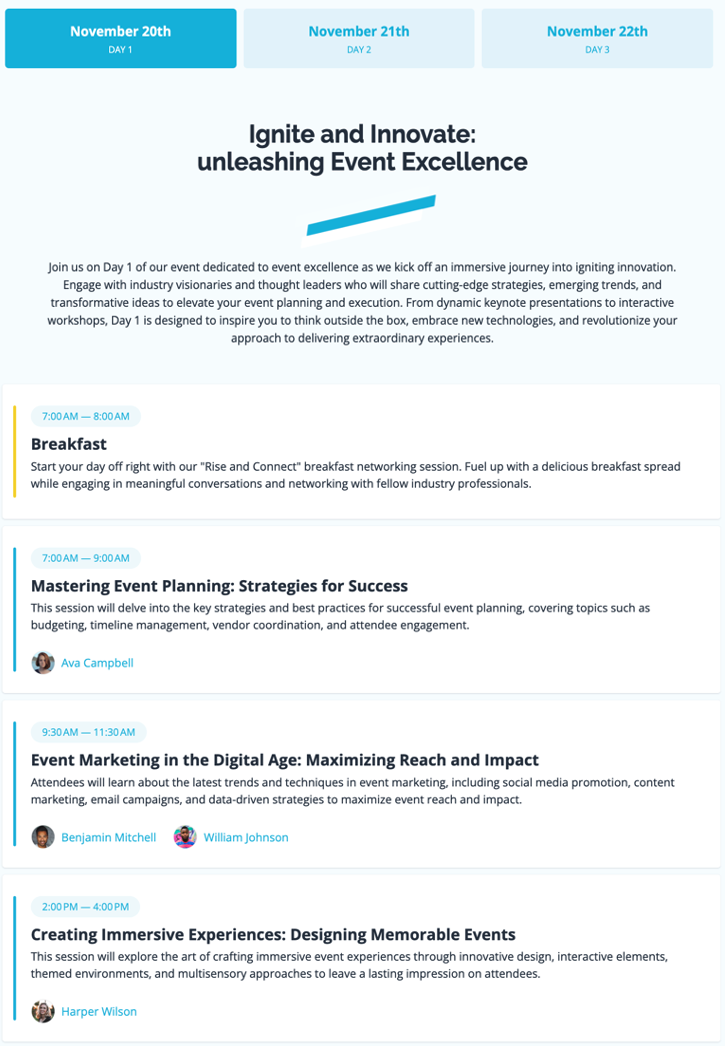
Créer des pistes
Les pistes constituent le premier niveau de construction de votre programme. Vous pouvez créer des pistes en utilisant diverses informations, telles que la date, le lieu, l'audience ou toute autre catégorisation pertinente à l'organisation de votre programme.
Commencez par définir un titre et une description (facultative). Les fonctionnalités activées pour votre événement, vous permettront de faire un choix entre créer votre piste personnalisée à partir de zéro ou importer des sessions existantes à partir d'une date ou d'une catégorie spécifique. Quelle que soit votre choix, vous pourrez ajouter, supprimer et réorganiser les sessions sur votre piste à tout moment.
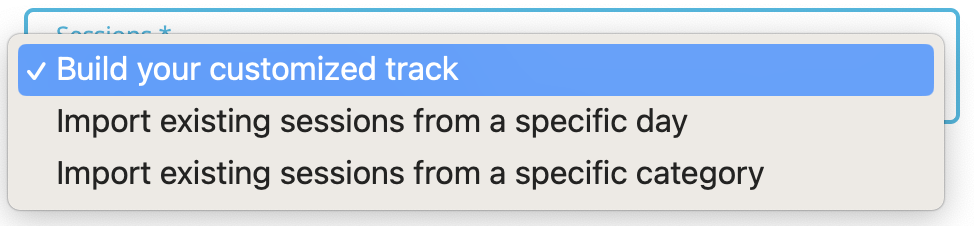
Personnalisez le format utilisé pour votre session en choisissant parmi trois options. Vous pouvez choisir d'afficher une date longue, une date courte ou d'opter pour un format horaire uniquement. Le format de l'heure est automatiquement ajusté en fonction des paramètres régionaux sélectionnés dans Général > Essentiels > Paramètres régionaux.
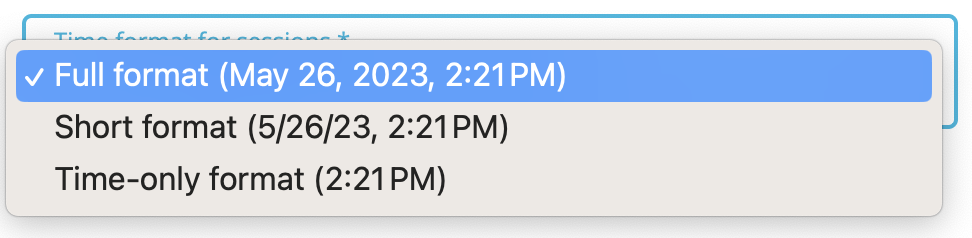
Boîte à outils
En plus des Sessions existantes, vous disposez de deux autres champs pour vous aider à construire votre programme : Sessions vierges et Contenu. Ils vous donnent la possibilité de concevoir votre programme exactement comme vous le souhaitez.
Sessions vierges
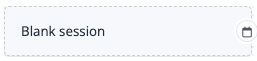
Les sessions vierges vous permettent de créer des sessions directement sur la page de votre programme. Les sessions vierges ne sont associées à aucune catégorie, option ou groupe dans la section Tickets (contrairement aux Sessions existantes).
Il vous suffit d'ajouter un titre et une description à l'aide de l'éditeur de texte. Vous pouvez également inclure une date de début et une date de fin afin de définir clairement la durée de votre session.
Si vous avez désigné des intervenants pour votre session, vous pouvez facilement les lier. Ce faisant, leur nom et leur photo seront affichés dans votre programme, ce qui fournira aux inscrits des informations précieuses. L'icône de l'orateur vous aide à identifier les sessions pour lesquelles des orateurs ont été désignés dans le backend.
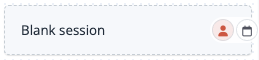
Vous avez également la possibilité de donner à vos sessions un niveau supplémentaire de distinction visuelle en utilisant des couleurs pour les mettre en évidence.
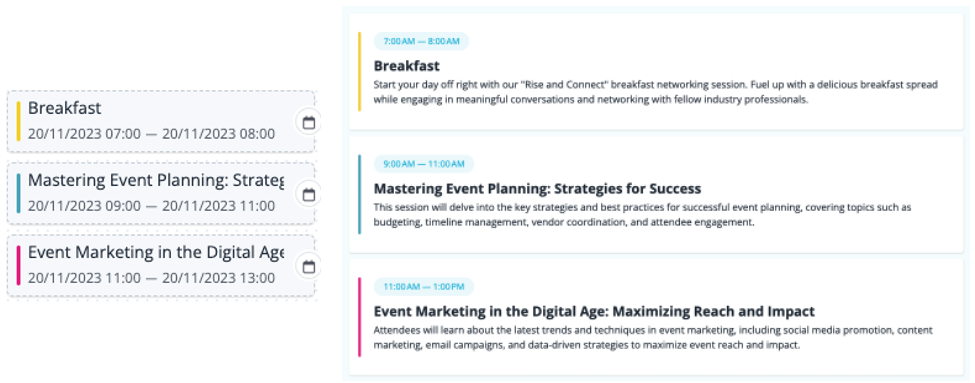 Pour vous donner la plus grande flexibilité possible dans la personnalisation de votre programme, aucun des champs n'est obligatoire, à l'exception du titre. Cela signifie que vous pouvez choisir d'inclure autant ou aussi peu d'informations que vous le souhaitez pour chaque session.
Pour vous donner la plus grande flexibilité possible dans la personnalisation de votre programme, aucun des champs n'est obligatoire, à l'exception du titre. Cela signifie que vous pouvez choisir d'inclure autant ou aussi peu d'informations que vous le souhaitez pour chaque session.
Contenu
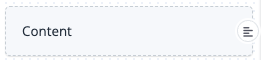
Les champs de contenu offrent une flexibilité inégalée en vous permettant de créer divers types de contenu. Qu'il s'agisse d'ajouter des titres, des images, des vidéos ou toute autre forme de contenu, ce champ vous permet de personnaliser votre programme et d'améliorer l'expérience des visiteurs du site web.
Il vous suffit d'ajouter un titre et une description à l'aide de l'éditeur de texte et d'utiliser la surbrillance en couleur si vous souhaitez créer un niveau de distinction visuelle supplémentaire.
Sessions existantes
Les sessions existantes sont des sessions liées à des catégories, des options ou des groupes. Lorsque vous ajoutez une catégorie, une option ou un groupe dans la section Tickets, elle sera automatiquement disponible dans le menu de gauche afin que vous puissiez la glisser sur votre/vos piste(s). Vous pouvez facilement les distinguer grâce à leurs icônes colorées dédiées dans le backend.
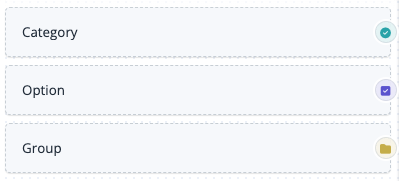
Toute modification apportée à ces sessions sera automatiquement répercutée dans la catégorie, l'option ou le groupe associé dans la section Tickets. De même, toute mise à jour effectuée directement dans la catégorie, l'option ou le groupe sera répercutée dans les sessions existantes. Veillez à modifier vos sessions, catégories, options ou groupes avec précaution.
Les sessions existantes ne peuvent pas être dupliquées directement dans le programme, mais les catégories et les options peuvent être dupliquées dans la section Tickets.
Lorsque vous glissez un groupe sur une piste, vous pouvez choisir d'importer le groupe avec les sessions liées ou seulement le groupe sans aucune session.
Si vous prévoyez d'utiliser des sessions existantes, nous vous recommandons de finaliser la configuration de votre section Tickets avant de créer votre programme.
Nous vous souhaitons beaucoup de succès avec notre générateur de programme !
L'équipe idloom.events
